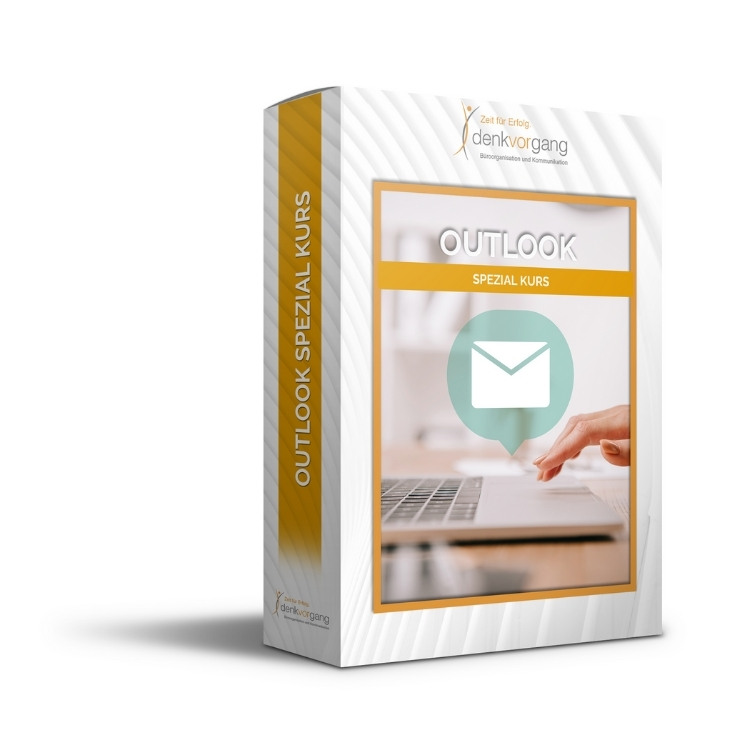Tipp Outlook Aufgabe Vorlage nutzen für Aufgabenliste, Checkliste
Nutzen Sie in Outlook für umfangreiche, unregelmäßig wiederkehrende Aufgaben eine Vorlage.
Das ist auch für Termine nützlich. Wir verwenden beispielsweise für die Angebotserstellung eine Aufgabenvorlage. Das spart Zeit, denn es wird gleich während des Telefonats an alles „gedacht“ – die Aufgabenvorlage enthält alle abzufragenden Aspekte für gelungene Arbeitsorganisation.
Anlegen einer Outlook Aufgaben Vorlage
- Klicken Sie auf „neue Aufgabe“
- Schreiben Sie alle für diese Aufgabe relevanten Teilschritte auf (Tipp: als zweispaltige Tabelle könnte Spalte 1 als Checkliste abhakbar sein)
- Speichern Sie die Aufgabe über „Datei speichern unter“ als Dateityp „Outlook-Vorlage“, vergeben Sie einen sprechenden Namen und merken Sie sich den Speicherort,
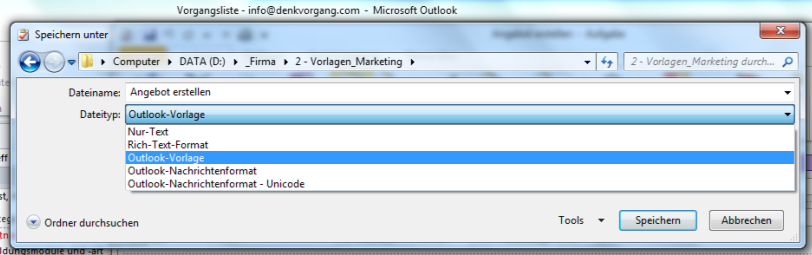
- „Speichern“ klicken, fertig ist der erste Teil
Aufrufen einer Aufgaben Vorlage
Nutzen Sie Windows ab Version 10? Dann erstellen Sie jetzt den schnellen Zugriff auf Ihre Vorlage:
- Rufen Sie den Speicherort Ihrer Vorlage auf
- ziehen Sie die Vorlage mit der RECHTEN Maustaste auf das Symbol „Outlook“ in Ihrer Taskleiste unten im Bildschirm
- Sehen Sie die Anzeige „Anheften an Microsoft Outlook“ – dann lassen Sie los.
- Die Vorlage befindet sich jetzt in der sogenannten Sprungliste. Von hier aus können Sie schnell auf Ihre Vorlage zugreifen.
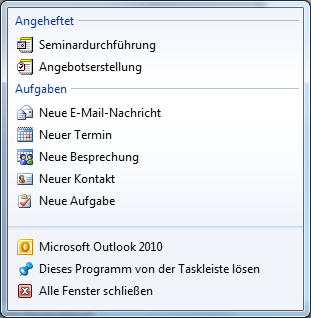
Ältere Windowsversion?
Falls Ihre Windows-Version diesen Komfort nicht anbietet, reicht in Ihrem Fall ein Doppelklick auf der Datei im Vorlagen-Ordner, um die Vorlage zu nutzen. Allerdings: dafür müssen Sie selbst immer den Weg über den Vorlagen-Ordner gehen. Sehr aufwändig.
Auf die Vorlage zugreifen
Hier ist noch eine Möglichkeit, wie Sie auf Ihre Outlook Nachrichtenvorlage zugreifen können.
Sie klicken im Outlook Posteingang …
- oben auf „Neue Elemente“
- gehen dann auf „weitere Elemente“
- wählen RECHTSklick auf „Formular auswählen“
- und fügen über LINKSklick „zu Symbolleiste für den Schnellzugriff“ hinzu
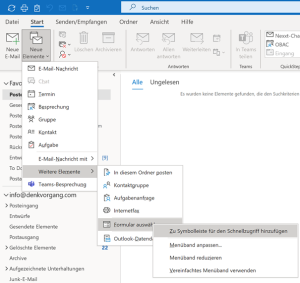
Vorteil: über diesen Weg brauchen Sie jetzt nur noch oben in Ihrer blauen Bildschirmzeile das kleine Icon für „Formular“ auswählen.
Unter „Suchen in“ ganz oben im geöffneten Menü wählen Sie „Vorlagen im Dateisystem“ und finden dort alphabetisch gelistet Ihre E-Mailvorlage.
Wann ist ein Schnellbaustein oder QuickStep besser als eine Outlook E-Mail Vorlage?
Der Zugriff auf Vorlagen ist im Vergleich zu QuickSteps oder Schnellbausteinen aufwändiger.
Doch, wenn Sie eine wiederkehrende Anlage hinzufügen wollen, das könnte eine Wegbeschreibung sein, ein Formular zum Gesundheitszustand, zu Regeln usw., dann ist eine Vorlage geschickter. Denn – diese enthält eben auch die Anlage.
Ein Schnellbaustein im Vergleich zum QuickStep kann keinen Betreff einfügen. Da sind Sie mit dem QuickStep wieder besser aufgestellt.
Online Kurs Outlook Spezial mit Zeitmanagement
Online Kurs für Zeit- und E-Mailmanagement bei freier Zeiteinteilung
- Struktur im Posteingang
- Leere Inbox? So funktioniert es!
- E-Mail Systematik für schnelles Erstellen, Bearbeiten und Finden
- QuickSteps
- Regeln
- Schnellbausteine
- die Magie des Fähnchen und der Farben
- automatische Aufgaben Übersicht
- schneller im Kalender
- Personen/Kontakte nutzen
Inklusive
- Videos
- beliebig viele Wiederholungen
- Teilnehmerunterlagen als Download
- Teilnahmebescheinigung/Zertifikat
Die meisten Chefs zahlen diesen online Kurs
Falls Sie Formulierungshilfen benötigen, hier (klicken) haben wir einige zusammen gestellt.
Weitere Möglichkeiten: Vorlage für Termine, Kalendervorlage
Der Ablauf ist derselbe und mit dieser Variante vergessen Sie keine Vorbereitung, denn Ihre Vorlage ist wie eine Checkliste.
Outlook Vorlage für Aufgaben
Innerhalb des Textbereiches lassen sich in Outlook Aufgaben auch Teilschritte darstellen. Wir nutzen dafür bei denkvorgang eine Exceltabelle, die beispielsweise vom Veranstaltungsdatum zurück berechnet, wann welcher Teilschritt erledigt werden muss.
Veranstaltungsdatum ist TT.MM.JJJJ.
Davon zurück gerechnet werden …
- sechs Wochen vor Veranstaltung eine Erwartungsabfrage versendet
- vier Wochen vorher Erwartungen an den Fachreferenten weitergeleitet
- drei Wochen vorher das Skript vom Referenten angefordert
- zwei Wochen vorher der Copyshop beauftragt
- eine Woche vorher alle Unterlagen mit Blöcken und Stiften an den Veranstaltungsort gesendet
- zwei Tage nach der Veranstaltung …
Diese Teilschritte berechnet Excel. Die Tabelle wird dann in die Outlook Aufgabe für die Veranstaltungsorganisation eingefügt.
Möchten Sie diese Exceltabelle haben?
Schreiben Sie uns einfach kurz an info@denkvorgang.com.
So beeinflussen Sie die Dauer von Besprechungen
schon über die Vorlage
„Die auf einen Tagesordnungspunkt verwendete Zeit ist umgekehrt proportional zur Größe der Kosten, um die es geht.“ (Parkinsons Gesetz)
Häufig werden die einfachsten Themen am ausführlichsten diskutiert, weil davon die meisten etwas verstehen. Es ist eigentlich schon alles gesagt, nur noch nicht von jedem. Auch Meetings, in denen jeder in epischer Breite darlegt, voran er arbeitet, erinnern an einen Kindergartenstuhlkreis, nur für Erwachsene.
Grundsätzlich gilt: keine Besprechung ohne Agenda. Ist ein Ziel nicht anders zu erreichen als durch eine Besprechung, sollten es so wenig Teilnehmende wie möglich sein. Vereinbaren Sie im Team einen festen
Zeitpunkt für einen regelmäßigen Austausch, den Jour fixe.
Die Tagesordnung sollte immer das zu erreichende Ziel und den Zeitrahmen beinhalten. Beispiel:
TOP 1: Diskussion neue Parkplätze, ca. 30 Minuten
TOP 2: Entscheidung neue Notebooks für Außendienst, ca. 15 Minuten
TOP 3: Information geändertes Formular Urlaubsantrag, ca. 5 Minuten
Ohne Zeitangabe entsteht der Gedanke an eine Rede-Flatrate! Auch hier gilt es, einen Zeitpuffer freizuhalten. Sollte eine Besprechung schon vor Ablauf der angesetzten Zeit enden, wird sich wahrscheinlich niemand darüber beklagen.
Neulich las ich: „Bin raus aus dem Call. Ich kann hier keinen Value adden.“
Das ist auch eine Art des Begrenzens und Neinsagens.
Klare Entscheidungskriterien enthalten somit auch K.O.-Kriterien. Mit dem Fehlen bestimmter Kriterien werden Sie sich weder zeitlich noch gedanklich mit der Aufgabe beschäftigen. Sie sparen Zeit, Energie und Kosten.
Je nach Anlass und Teilnehmerkreis kann statt einer „Sitzung“ eine „Stehung“ durchgeführt werden. Laden Sie zu 50-Minütern ein, Start z. B. um 11:10 Uhr, Ende um 12:00 Uhr.
Die anstehende Mittagspause mahnt zu kurzen Beiträgen. Visualisieren Sie die Kosten der Besprechung mit dem Meeting-Ticker 18. Die Uhr rechnet Ihnen vor, wie viel Kosten bereits in der Besprechung auflaufen. Dazu wird die Anzahl der Teilnehmer, die durchschnittlichen Gesamtkosten pro Stunde und der Besprechungsstart eingegeben.
Nebenwirkung: kann zu Schweißperlen beim Besprechungsleiter führen. Auch die iPhone App While We Were Meeting ist hervorragend.
Alternativ nutzen Sie auch die Countdown-Funktion Ihres Smartphones. Wie wäre es mit einem Liveprotokoll, direkt in eine Vorlage am Laptop geschrieben und über den Beamer visualisiert?
Einerseits wird dadurch der Anteil der Redezeit im Verhältnis zum festgehaltenen Aspekt des Beitrags
deutlich. Andererseits spart das Vorgehen Abstimmungsschleifen nach Ausfertigung des Protokolls. Übertragen Sie dem Protokollführer das Mandat des Zeitwächters. Es entlastet den Sitzungsleiter, wenn der Protokollführer rechtzeitig vor Ablauf der Zeit nachfragt, was konkret ins Ergebnisprotokoll aufgenommen werden soll: „Bitte kurz einen Satz für das Protokoll, was halten wir jetzt fest?“
Wird das Protokoll während der Sitzung mit dem Laptop erstellt, spart das viel Aufbereitungs- und Abstimmungszeit.
Ach ja – für die Protokollführung eignet sich TEAMS (Besprechungsnotizen) oder OneNote ideal. Hier können dann gleich auch Aufgaben mit Nachverfolgung zugewiesen werden.
Outlook Vorlage auch für Telefonate nutzen
Auch Telefonate lassen sich effizient führen.
Selbst wenn Telefonieren nicht jedermanns Sache ist. Dem einen fällt es leicht, Kompliziertes am Telefon zu verstehen, dem anderen fehlt der unterbrechungsfreie Rahmen für ein längeres Telefonat. Wertschätzend mit der eigenen und der Zeit des anderen umzugehen, davon profitieren beide Seiten.
Bereiten Sie sich auf Telefonate wie auf eine Besprechung vor, so behalten Sie den roten Faden und halten die Ergebnisse gleich auf Ihrer Arbeitshilfe fest. Auf sehr mitteilsame Gesprächspartner bereiten Sie sich mit einem freundlichen Abschlusssatz vor.
Zu sehr langen Telefonaten gehören immer zwei: einer, der zu lange spricht, und der andere, der dies zulässt. Statt doppelt so schnell zu sprechen, ist eine doppelt so gute Vorbereitung nützlich. Verfeinern Sie die folgende Checkliste auf Ihre Anforderungen.
Die Outlook Vorlage für Telefonate kann enthalten:
Bei dem Telefonat geht es konkret um …
Durch das Telefonat will ich erreichen, dass …
Welche Unterlagen, Daten und Fakten benötige ich für das Telefonat?
Gibt es Besonderheiten, wie Urlaubszeit, Feiertage, Betriebsurlaub oder bekannte Probleme?
Standards für die Dateibenennung
Arbeiten Sie in einem Team, einigen Sie sich auf die Vergabe von Dateinamen nach einem bestimmten Aufbau. „Brief-Engels2“ ist wenig aussagefähig. „20JJ-03-AG-Engels“ lässt schon eher auf ein Angebot an Engels aus März 20JJ schließen.
Durch Voranstellen der Jahreszahl und des Monats im Format JJJJ-MM lässt sich Suchzeit sparen. Außerdem gibt eine solche Benennung den Verlauf „Was bisher geschah …“ wieder, Informationen stehen chronologisch zusammen.
Durchgängig eingehalten, ohne Leerschritte oder Sonderzeichen, lassen sich diese Dateinamen auch verlinken. Statt des Unterstrichs „_“ im Dateinamen empfehle ich den Bindestrich „-“. Sie sparen das zusätzliche Betätigen der Umschalttaste für die Großschreibung und Hyperlinks sind klarer lesbar.
À prospros Hyperlinks – falls Sie doch intern Dateien per E-Mail versenden, wäre es besser, statt der Datei den Hyperlink zur Datei zu versenden. Davon haben sowohl der Versender als auch der Empfänger etwas: E-Mails mit kleinem Dateivolumen im Posteingang bzw. in den gesendeten Objekten und eine Datei am richtigen Speicherort statt eine originale und vielfach gespeicherte.
Jahresübergreifende Dateien könnten mit einem Unterstrich beginnen, so stehen sie immer im oberen Bereich.
Vorlagen oder Checklisten zum ständigen Gebrauch schreiben Sie in Klammern. Dadurch bleiben sie zusammen und werden vor den numerischen oder alphanumerischen Dateien gelistet.
Volle Kontrolle über E-Mails + Aufgaben + Termine! Alles im Griff
Bringen Sie jetzt einmal richtig Struktur rein.
Schluss mit Trial & Error – statt ständiger Suche nach einzelnen Lösungen.
Holen Sie sich die Outlook Produktivitäts-Hacks, wie sie an keiner anderen Stelle so zusammengestellt werden wie in diesem Video Kurs.